4月2024更新:使用我们的优化工具停止收到错误消息并减慢您的系统速度。 立即获取 此链接
- 下载并安装 修复工具在这里。
- 让它扫描你的电脑。
- 然后该工具将 修理你的电脑.
如果创建一个Avast白名单并选择添加avast add例外的选项,那么您肯定会在该特定产品的每种类型的防火墙中漫游。 此白名单是排除和停止PC上运行的防火墙或防病毒软件的列表。 说到误报,几乎所有防病毒软件都具有此功能。 过去,许多程序只是被Avast阻止并报告为误报。

AVAST 异常总是通过在列表中搜索授权的应用程序或程序来纠正对程序的阻止。 因此,使用此列表,您可以授权任何内容,而不受所有防病毒程序块的影响。 Avast在短时间内阻止了一些最受欢迎的程序(例如Steam)。
为什么要向Avast添加例外?
为防止误报–如果程序在文件中报告病毒感染,并且您确定它是误报,则可以从进一步分析中排除该文件,并避免出现新的误报。 但是,请将该问题告知AVAST Software,以便可以解决。
为了提高处理速度–如果硬盘驱动器上的文件夹中仅包含图像,则可以将其排除在扫描范围之外,从而减少了总扫描时间。
如何向Avast添加例外
为特定的Avast Antivirus Shield添加例外
- 打开Avast用户界面,然后转到“设置”»“主动保护”
- 选择要为其添加例外的屏蔽(文件系统,电子邮件或Web),然后单击“定制”链接。
- 找到“排除”菜单项,然后使用特定的Avast标签添加要从扫描中排除的项目。 您还可以指定排除的适用时间(读取,写入或执行)。
- 请注意,即使全局排除项未在特定标签上列出,也始终会应用。 另请注意,默认情况下列出了许多项目。
2024年XNUMX月更新:
您现在可以使用此工具来防止 PC 问题,例如保护您免受文件丢失和恶意软件的侵害。 此外,它是优化计算机以获得最大性能的好方法。 该程序可轻松修复 Windows 系统上可能发生的常见错误 - 当您拥有触手可及的完美解决方案时,无需进行数小时的故障排除:
- 步骤1: 下载PC修复和优化工具 (Windows 10,8,7,XP,Vista - Microsoft金牌认证)。
- 步骤2:点击“开始扫描“找到可能导致PC问题的Windows注册表问题。
- 步骤3:点击“全部修复“解决所有问题。
向Avast防火墙添加例外
- 打开Avast主窗口,然后在左侧导航菜单的“防火墙”部分中单击鼠标左键。
- 然后左键单击防火墙下方左侧导航菜单中的“应用程序规则”。
- 选择“新建组”并添加“许可证ServiceApp.exe”。
- 现在,用鼠标左键单击“新应用程序规则”,然后添加“许可证ServiceApp.exe”。
- 左键单击黄色条,然后拖动鼠标,直到所有5条都亮起。
为任何程序/文件/文件夹添加全局排除列表
- 在PC上打开Avast Antivirus,然后转到该防病毒的设置。
- 现在,单击“常规”选项卡。
- 在常规标签中,您会看到一个排除选项。
- 单击它,您将需要指定将添加到Avast白名单的文件或文件夹的路径。 添加URL的选项也包含在Avast例外的全局列表中。
- 现在,您可以在PC上激活程序或网站,并阻止它们使用Avast进行扫描。
将URL /网站添加到例外列表
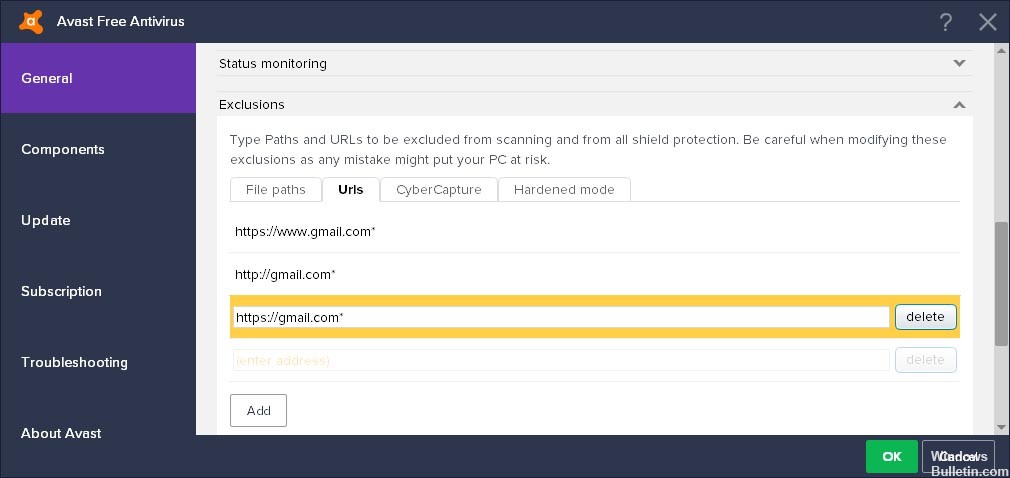
- 单击桌面上的Avast快捷方式或任务栏中的Avast图标以打开软件。
- 选择右上方的“菜单”按钮,然后单击“设置”。
- 单击设置中的“常规”,然后选择“排除”选项卡。
- 单击“ URL”选项,然后选择“添加”。
- Avast将在网站之前自动添加“ http://”,因此您所要做的就是键入“ sitename.com”来添加网站。
- 该网站将不再被扫描。
https://forums.malwarebytes.com/topic/200324-exclusions-for-avast-users/
专家提示: 如果这些方法都不起作用,此修复工具会扫描存储库并替换损坏或丢失的文件。 在问题是由于系统损坏引起的大多数情况下,它都能很好地工作。 该工具还将优化您的系统以最大限度地提高性能。 它可以通过以下方式下载 点击这里

CCNA,Web开发人员,PC疑难解答
我是计算机爱好者和实践IT专业人员。 我在计算机编程,硬件故障排除和维修方面拥有多年的经验。 我专注于Web开发和数据库设计。 我还拥有网络设计和故障排除的CCNA认证。

